 |
|
||||||||
| |||||||||
|
| Публікація нових коментарів |
Як форматувати коментарі на форумі? При написанні коментарів можна виділяти певні фрагменти тексту використовуючи, наприклад, жирний, курсивний чи підкреслений шрифт. Форматувати коментарі можна двома способами:
Панель з елементами керування форматуванням відображається у стандартному та візуальному (WYSIWYG) редакторах. Стандартний редактор відображає BB-коди у коментарях, а візуальний одразу відображає текст у тому вигляді, в якому він буде у коментарі при перегляді теми (як у текстових редакторах). Використовувати візуальний редактор досить нескладно: просто натисніть необхідну кнопку на панелі, наприклад, [ B ] (жирний), просто пишите текст і він буде жирним. Натисніть цю кнопку ще раз, щоб шрифт знову став звичайним. Ще можна виділити будь-який обсяг тексту, натиснути кнопку і виділений текст буде відформатовано відповідним чином. BB-коди - це спеціальний набір теґів, схожий з теґами HTML, який використовується на форумі. Щоб побачити повний список ВВ-кодів, які підтримуються на даному форумі, а також переглянути прилади їх використання, натисніть тут. |
| Оценка сообщений |
| Система оценки сообщений Новая система сейчас проходит тестирование. Время сейчас для этого самое оптимальное, так как летом на Форуме очень мало новичков. Администрация не может предусмотреть все возможные нюансы или даже проблемы, к которым может привести это нововведение. В случае реальных сложностей система будет отключена. Но мы надеемся, что Система оправдает себя. Её основные цели: качественный контент, минимизация некомпетентных и бесполезных сообщений, повышение грамотности пользователей, самозащита от хамовитых, конфликтных и других "писателей", мешающих сохранению дружественной обстановки на Нашем Форуме. Учитывая, что Кармы больше нет и меряться больше нечем, то нужно было придумать что-то адекватное понятию "Авторитетность на Форуме". Кому будет интересно - в Профиле пользователя выводятся все оценки, полученные им за сообщения. Никаких ярлыков или званий не назначается. Также выводятся темы, в которых пользователь отличился количеством набранных оценок. За сообщения, получившие более 30 плюсов, даётся звание "Золотой Пост". Количество Золотых Постов также будет выводиться в профиле пользователя. Все оценки, полученные до введения Новой системы, будут импортированы: Плюсы останутся плюсами, минусы получат значение "Не согласен". Теперь о самих новых оценках. Плюс есть плюс. Ставьте его в виде благодарности за полезную информацию, в качестве поддержки мнения, одобрения автора и т.д. Минус теперь не просто минус. На его функционале остановимся поподробнее. Вариантов Минусов несколько: - Не согласен Самый корректный минус в обойме. Обьяснения не требует. Не влечёт за собой никаких ограничений автору сообщения. Использовать этот минус могут все пользователи Нашего Форума в случае явного несогласия с позицией или мнением автора поста. - Исправь ошибки Очень важный минус, имеющий целью своего существования повышение грамотности пользователей Нашего Форума. Право использовать этот минус получат Администрация и пользователи, зарекомендовавшие себя грамотными. Принцип использования: опечатки, ошибки в спешке - не минусуются. Минусуются исключительно множественные пропуски знаков препинания, КАПСЛОК, трудночитаемые из-за ошибок тексты. В особо тяжелых случаях решение по временному Ридонли принимается Администрацией. - Об этом уже писали Корректное название баяна. Речь не идёт о баянах в Смешинках. Такой минус получит человек, запостивший, например, инфу о каком-то событии, ивенте или ЧП, которые мы уже обсуждаем или даже закончили обсуждать. Этот минус преследует цель заставить людей читать и использовать Поиск Форума перед тем как писать. Использовать этот Минус могут пользователи Нашего Форума с количеством сообщений более 100. Этот минус не влечёт за собой никаких наказаний. В особо сложных случаях решение принимается Администрацией. - Бесполезный пост Обьяснения, в принципе, не требует. Использовать могут пользователи Нашего Форума с количеством сообщений более 100. В особо сложных случаях решение принимается Администрацией. - Оффтоп! Минус-стимулятор перемещения непрофильных разговоров из технических и других конкретных тем в Колыбу. Ставить такого рода Минус могут пользователи Нашего Форума с количеством сообщений более 50. - Спам Здесь всё просто. Замечаете откровенную или нецелевую рекламу - минусуйте. Администраторы будут сразу уведомлены о появлении такого Минуса и отреагируют. Ставить такого рода Минус могут пользователи Нашего Форума с количеством сообщений более 50. - Оскорбление Понятие достаточно широко, но в любом случае не требует обьяснения. Администраторы будут сразу уведомлены о появлении такого Минуса и отреагируют. Ставить такого рода Минус могут пользователи Нашего Форума с количеством сообщений более 50. - Тролль? Минус-вопрос. Когда Вы можете с большой уверенностью подозревать, что сообщение написан с целью провокации конфликта или человек (вероятнее всего новичок), вероятно, Флудер - ставьте этот Минус без колебаний. Администраторы будут сразу уведомлены о появлении такого Минуса и отреагируют. Использовать этот Минус могут пользователи Нашего Форума с количеством сообщений более 100. - Не смешно Минус только для Смешинок. В других темах не отображается. Также как и некоторые вышеуказанные Минусы не будут отображаться в Смешинках. Не влечёт никаких ограничений пользователю, кроме тренировки его чувства юмора. Использовать этот Минус могут пользователи Нашего Форума с количеством сообщений более 20. - Читай правила! Минус для раздела Биржа. В нём всегда сверху написаны правила размещения обьявлений по купле-продаже. Нарушивший правила или не дружит с интернетом или просто не уважает нас. Использовать этот Минус могут пользователи Нашего Форума с количеством сообщений более 20. Установлен новый временной период использования Оценок - 3 дня. Возможность отменить свой Минус или Плюс - 1 минута. Если у Вас не отображаются некоторые минусы, это значит, что Вы не набрали нужного количества сообщений для этого. Злоупотребление Минусами наказывается. По решению Администрации, отличившимся пользователям отключается возможность пользоваться оценками сообщений. |
| Відповідь на коментар |
На деяких форумах гостям дозволено відповідати у темах, але в переважній більшості випадків це через якісь причини заборонено (в основному для зменшення кількості спам-коментарів). Для того, щоб відповісти у темі, необхідно відкрити потрібну тему, після чого переконатися, що Ви увійшли на форум під своїм псевдом (авторизувалися). Відповісти у темі можна двома способами: або натиснути кнопку «Відповісти» Щоб розмістити коментар у потрібній частині дерева теми, необхідно знайти коментар, на який Ви збираєтеся відповісти, і натиснути кнопку швидкої відповіді Якщо потрібно відповісти на декілька коментарів одразу, тоді натисніть у кожному з них кнопку багаторазового цитування |
| Редагування і видалення своїх коментарів |
Чи можу я редагувати та видаляти свої коментарі? Якщо Ви зареєстровані й увійшли на форум під своїм псевдом, то Ви можете редагувати та видаляти свої коментарі. Майте на увазі, що на цьому конкретному форумі дані можливості чи одна з них може бути заборонена. Обмеження також можуть бути встановлені на термін, протягом якого Ви можете редагувати та/чи видаляти свій коментар. Щоб відредагувати свій коментар, натисніть кнопку «Редагувати» Після того, як Ви зробили необхідні зміни, у коментарі може з'явитись примітка, яка повідомляє користувачів форуму, що коментар був змінений. Якщо дата і час редагування являються посиланням, то перейшовши за цим посиланням, Ви зможете подивитися різницю між оригінальним коментаром та його відредагованим варіантом або, якщо коментар редагувався декілька разів, різницю між різними варіантами редагованого коментаря. Чи може ще хтось редагувати мої коментарі? Ваші коментарі можуть редагувати адміністратори і модератори форуму. В такому випадку примітка про те, що коментар було змінено може не з'явитися, а може з'явитися примітка разом з причиною редагування коментаря. |
| Створення опитувань і голосування |
Ймовірно, Ви вже помітили, що деякі теми мають додатковий блок, де можна обрати якийсь варіант відповіді на запитання або ж вказати декілька варіантів. Як мені створити опитування? Це можна зробити при створенні нової теми. Щоб створити опитування потрібно позначити пункт «Так, додати до цієї теми опитування» і вказати необхідну кількість варіантів відповідей. Після натиснення кнопки «Додати нову тему» Ви переміститеся на сторінку створення опитування до теми, де зможете вказати бажане запитання і варіанти відповіді на нього. Якщо необхідно прийняти рішення протягом певного терміну, то можливість отримання відповідей на опитування можна обмежити по часу. Після того, як строк опитування вийде, голосувати у ньому вже не можна буде. Зразок опитування: Який Ваш улюблений колір?
Як можна проголосувати в опитуванні? Як переглянути результати опитування? Щоб проголосувати, необхідно просто обрати бажаний варіант відповіді (чи декілька варіантів, якщо опитування це дозволяє) і натиснути кнопку «Проголосувати». Ваш голос буде враховано, після чого Ви побачите поточні результати опитування. Якщо натиснути посилання «Результати опитування», то результати можна переглянути і одразу, не голосуючи (голосувати необов'язково). Зверніть увагу на те чи являється опитування відчиненим. Якщо так, то будь-хто зможе дізнатися хто як голосував. У більшості випадків, якщо Ви вже проголосували в опитуванні, то не зможете змінити своє рішення, а тому добре поміркуйте перед тим, як голосувати. |
| Додаток і зображення |
Якщо на цьому форумі можна використовувати додаток, то Ви можете долучити до своїх коментарів певні типи файлів. Це можуть бути зображення, текстові документи, zip-архіви тощо. Форум – не спосіб зберігання Ваших файлів, а тому розміри додатків обмежені. Щоб долучити файл до нового коментаря, доведеться використовувати сторінку створення нової теми або розширений редактор коментарів. Функція швидкої відповіді в даному випадку не підходить. Щоб відкрити розширений редактор, слід у відповідному коментарі натиснути кнопку «Відповісти з цитуванням» або у блоці швидкої відповіді натиснути кнопку «Розширений режим». На сторінці розширеного режиму слід натиснути кнопку «Керування додатками», що знаходиться нижче блоку для вписання тексту коментаря. Після натиснення цієї кнопки з'являєтьс сторінка завантаження додатків. Використовуючи відповідні поля, на сторінці можна вивантажити файл як зі свого комп'ютера, так і з іншого сайту (файли з URL'ів). Цю сторінку можна також відкрити натиснувши кнопку «Додаток», що знаходиться на панелі інструментів розширеного редактора. Щоб вивантажити файл зі свого комп'ютера, натисніть кнопку «Огляд...» («Browse») і оберіть необхідний файл. Щоб вивантажити файл з іншого сайту (з URL'у), вкажіть повне посилання (URL) на цей файл у поле, що знаходиться нижче. Щойно Ви оберете необхідні файли, натисніть кнопку «Завантажити». Після завершення процесу завантаження ім'я файлу з'явиться у цьому вікні під полями введення. Потім можна долучити ще файлів або закрити сторінку і повернутися до сторінки розширеного редактора. Які типи файлів можна вивантажувати на форум? Які існують обмеження по розміру? На сторінці керування додатками відображається список дозволених типів файлів та максимальні розміри для кожного з типів. Файли, що мають більший розмір, автоматично відхиляються форумом. На форумі може існувати обмеження на сумарний розмір усіх вивантажених Вами файлів. Як вставити вивантажене зображення у коментар? Якщо Ви вивантажили зображення через сторінку керування додатками, тоді можна натиснути на стрілочку біля значка «Додаток», що знаходиться на панелі інструментів розширеного редактора, і обрати зі списку потрібне зображення. Це зображення вставиться у коментар і його можна буде перемістити у необхідне місце в тексту коментаря. Щоб вставити у текст коментаря зображення, що не вивантажене через керування додатками, а знаходиться на іншому сайті, слід скопіювати повне посилання (URL) на потрібне зображення (не на сторінку, на якій знаходиться зображення, а прямо на зображення). Потім потрібно або натиснути кнопку «Вставити зображення», або вставити посилання (URL) в текст і написати «[img]» перед посиланням та «[/img]» після посилання, а також переконатися, що між посиланням та цими ВВ-кодами немає пробілів. Таким же способом можна вставити зображення зі свого альбому (?) |
| Смайли |
Що таке смайл? Смайли - це маленькі графічні зображення, які використовуються для вираження емоцій у коментарях. Ви можете використати їх, щоб покзати, що Ви зараз раді, сумні, жартуєте чи присоромлені. Якщо Ви пожартували чи висловилися саркастично, то, можливо, зручніше буде підморгнути співрозмовнику, ніж сказати - «це жарт». Основні смайли використовують те ж сполучення символів, що й у переважній більшості служб миттєвих повідомлень (ICQ, Jabber тощо). Наприклад, :) відображатиметься як малюнок з усміхненим обличчям, а :( - з сумним. Нахиліть голову вліво і Ви побачите у цьому сполученні символів подібність до обличчя - два ока і рота, що посміхається чи сумує. Як смайл додати в коментар? Деякі смайли можуть бути доступними на сторінках додавання нового коментаря і створення нової теми, якщо, звичайно ж, адміністратор не заборонив цього. Після натиснення потрібної смайли вона автоматично вставляється у текст Вашого коментаря. Також можна писати комбінації символів, що відповідають смайлм. Повний список смайлів, які доступні на цьому форумі, а також відповідні комбінації символів можна переглянути натиснувши тут. У деяких випадках Ви можете забажати вимкнути автоматичне виявлення комбінацій символів у тексті коментаря та автоматичну їх заміну на відповідні зображення. Щоб зробити це, необхідно перед публікацією коментаря позначити варіант «Вимкнути смайли у тексті», що знаходиться у блоці «Інше», під блоком написання тексту коментаря. |
| Значки коментарів та префікси тем |
Що таке значки повідомлення (коментаря)? Якщо на цьому форумі дозволено використання даної функції, тоді у новостворюваних темах, коментарях та ПП можна користуватись значками повідомлень (коментарів). Це маленькі зображення, які супроводжують Ваш коментар і допомагають визначити настрій чи зміст коментаря з першого погляду. Якщо Ваш коментар перший у темі, тоді значок відображається також у списку тем. Якщо адміністратор дозволив використання значків, то при написанні коментаря Ви зможете обрати один зі значків, запропонованих на сторінці розширеного редактора написання коментаря чи створення нової теми. Блок вибору значка повідомлення знаходиться під полем написання тексту коментаря/ПП. Що таке префікси тем? Префікси тем слугують для групування тем за певним вмістом. Якщо адміністратор увімкнув можливість присвоювання префіксів, тоді Ви побачите поле вибору префіксу, що знаходиться перед полем вказання назви теми. |
| Модератори й адміністратори |
Хто такі модератори і адміністратори? Модератори стежать за порядком у певних розділах. Зазвичай вони мають право редагувати і видаляти коментарі, переміщувати теми й виконувати інші дії. Статус модератора зазвичай надається найдосвідченішим учасникам, які добре тямлять у проблемах модерованого ними розділу та допомагають іншим форумчанам. Цілком можливо, що за високу активність у форумі і при наявності Вашого бажання, Вас можуть призначити модератором, але не забувайте, що разом з правами приходять також обов'язки, а також відповідальність. Надмодератори - це модератори всього форуму. Вони стежать за усіма розділами одразу, а також за діями модераторів, допомагаючи останнім. Адміністратори - це особи, які стежать за усім, що відбувається на цілому форумі. Вони відповідають за дизайн форуму, створюють нові розділи виходячи з запитів учасників форуму, призначають модераторів та надмодераторів, а також слідкують за їх активністю. |
|
При цитуванні гірськолижного форуму на інших ресурсах, активне посилання на extreme.com.ua обов'язкове.
|
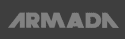

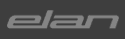
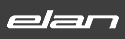
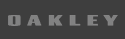
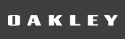
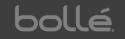
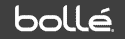
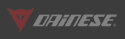
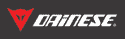
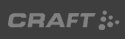
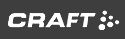
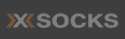

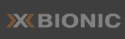
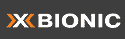
 і додати свій коментар у кінець теми, або ж можна скористатися формою швидкої відповіді, при цьому розмістивши коментар у будь-якій частині дерева теми (якщо підтримується деревовидний режим відображення тем).
і додати свій коментар у кінець теми, або ж можна скористатися формою швидкої відповіді, при цьому розмістивши коментар у будь-якій частині дерева теми (якщо підтримується деревовидний режим відображення тем). , тим самим активувавши редактор швидкої відповіді.
, тим самим активувавши редактор швидкої відповіді. . Ця кнопка змінить колір -
. Ця кнопка змінить колір -  , щоб Вам було видно, що коментар обрано для цитування. Після вибору всіх необхідних коментарів натисніть кнопку «Відповісти з цитуванням»
, щоб Вам було видно, що коментар обрано для цитування. Після вибору всіх необхідних коментарів натисніть кнопку «Відповісти з цитуванням»  у будь-якому з вже обраних Вами коментарів.
у будь-якому з вже обраних Вами коментарів. у коментарі, який бажаєте редагувати. Якщо Ваш коментар був першим у темі, його видалення може призвести до видалення цілої теми.
у коментарі, який бажаєте редагувати. Якщо Ваш коментар був першим у темі, його видалення може призвести до видалення цілої теми.